Thật khó chịu khi bỏ lỡ một sự kiện thể thao hoặc một trận đấu quan trọng chỉ vì bạn đã quên mất. May mắn thay, có một cách đơn giản để thêm tất cả các sự kiện thể thao sắp tới mà bạn không muốn bỏ lỡ trực tiếp vào Lịch trên iPhone của mình, giúp bạn luôn nắm bắt mọi diễn biến.
Lợi Ích Của Việc Đăng Ký Lịch Thể Thao Trên iPhone
Tính năng đăng ký lịch (calendar subscription) cho phép bạn thêm một lịch vào ứng dụng Lịch (Apple Calendar) trên iPhone. Khi đó, bạn sẽ tự động nhận được lời nhắc về các sự kiện, cuộc hẹn, trận đấu và nhiều nội dung khác. Một khi được thêm vào, những lịch này sẽ tự động cập nhật các sự kiện mới và thay đổi, đồng thời thường có định dạng file .ics.
Điều tuyệt vời là khi bạn đăng ký một lịch trên iPhone, bạn có thể xem nó trên tất cả các thiết bị Apple của mình, thậm chí cả các thiết bị Android (nếu tài khoản Google của bạn được đồng bộ hóa với Lịch iPhone). Nếu bạn đăng ký nhiều lịch thể thao, bạn có thể áp dụng một mẹo nhỏ trong Apple Calendar để việc điều hướng và quản lý chúng trở nên dễ dàng hơn.
Hướng Dẫn Chi Tiết Cách Đăng Ký Lịch Thi Đấu Thể Thao Yêu Thích
Việc đăng ký lịch thi đấu thể thao khá đơn giản một khi bạn có liên kết đến lịch đó. Bạn thường có thể lấy liên kết này bằng cách truy cập trang web chính thức của sự kiện thể thao mà bạn muốn theo dõi. Trong bài viết này, chúng tôi sẽ sử dụng lịch Formula 1 làm ví dụ minh họa, nhưng bạn hoàn toàn có thể áp dụng quy trình này với bất kỳ sự kiện thể thao nào cung cấp lịch chính thức.
Ngoài các trang web chính thức, các lịch thi đấu thể thao cũng có thể được tìm thấy trên các trang web tổng hợp, chẳng hạn như Fixture Download. Trang này cung cấp một danh sách khá chi tiết các sự kiện thể thao đa dạng, bao gồm khúc côn cầu trên băng, bóng chày, bóng rổ và bóng đá.
Để bắt đầu, bạn hãy làm theo các bước sau:
Đăng Ký Lịch Trực Tiếp Từ Website (Tự Động)
- Truy cập trang web thể thao bạn muốn (ví dụ Formula 1). Hoặc, tìm kiếm tên sự kiện + lịch/lịch thi đấu/thời gian biểu trên công cụ tìm kiếm của bạn.
- Tìm tùy chọn Thêm hoặc Đồng Bộ Lịch. Bạn có thể được yêu cầu chọn ứng dụng lịch, trong trường hợp đó hãy chọn Apple Calendar.
- Làm theo hướng dẫn để mở ứng dụng Lịch Apple.
- Nhấn Đăng ký (Subscribe) > Thêm (Add) > Xong (Done).
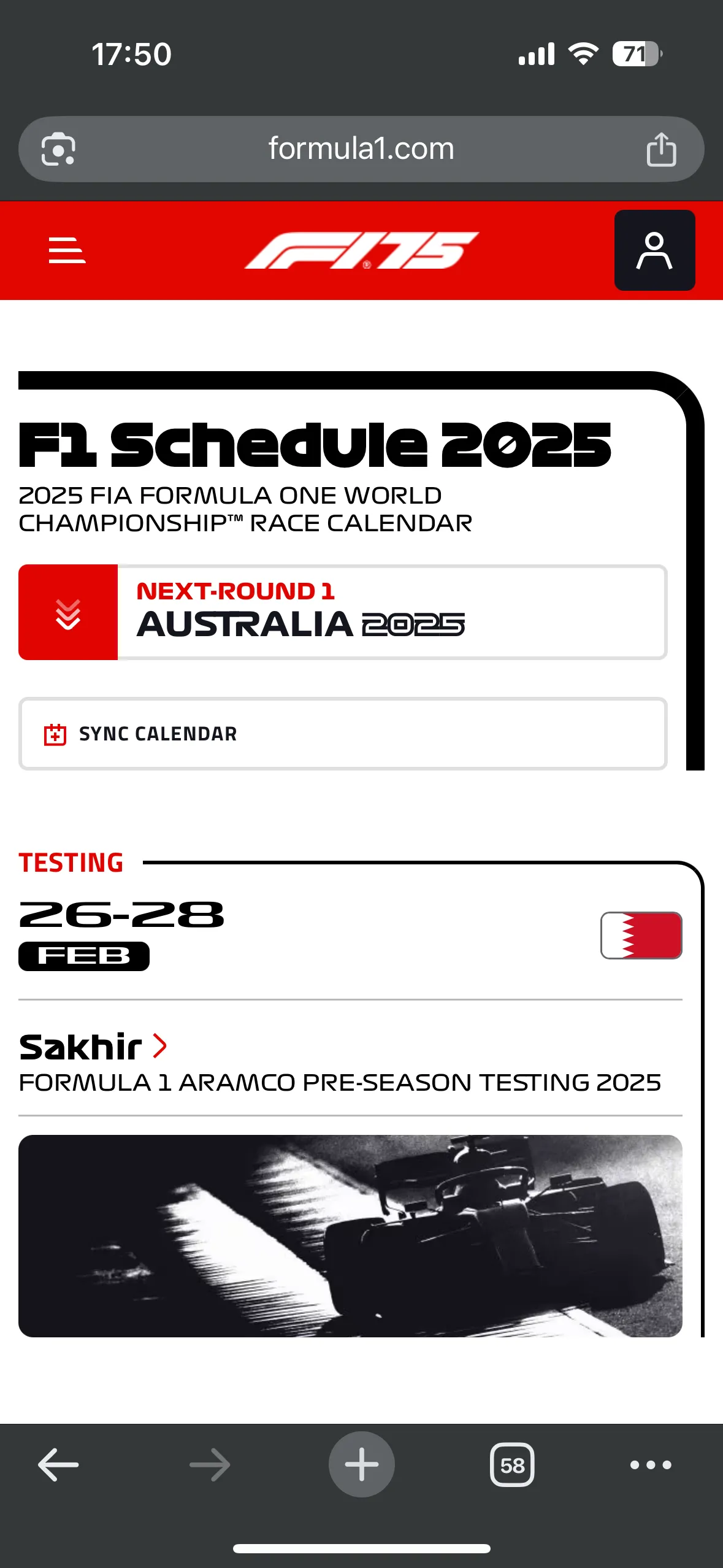 Giao diện trang web Formula 1 hiển thị lịch thi đấu trên trình duyệt iPhone
Giao diện trang web Formula 1 hiển thị lịch thi đấu trên trình duyệt iPhone
Cách Thêm Lịch .ICS Thủ Công Vào iPhone
Nếu lịch thi đấu tải về dưới định dạng .ics, bạn sẽ phải thêm nó theo cách thủ công:
- Mở ứng dụng Lịch trên iPhone của bạn, sau đó nhấn vào mục Lịch (Calendars) ở giữa phía dưới của ứng dụng Lịch Apple.
- Nhấn Thêm Lịch (Add Calendar) và sau đó Thêm Lịch Đăng Ký (Add Subscription Calendar).
- Dán liên kết lịch, sau đó nhấn Đăng ký (Subscribe).
- Nhấn Thêm (Add).
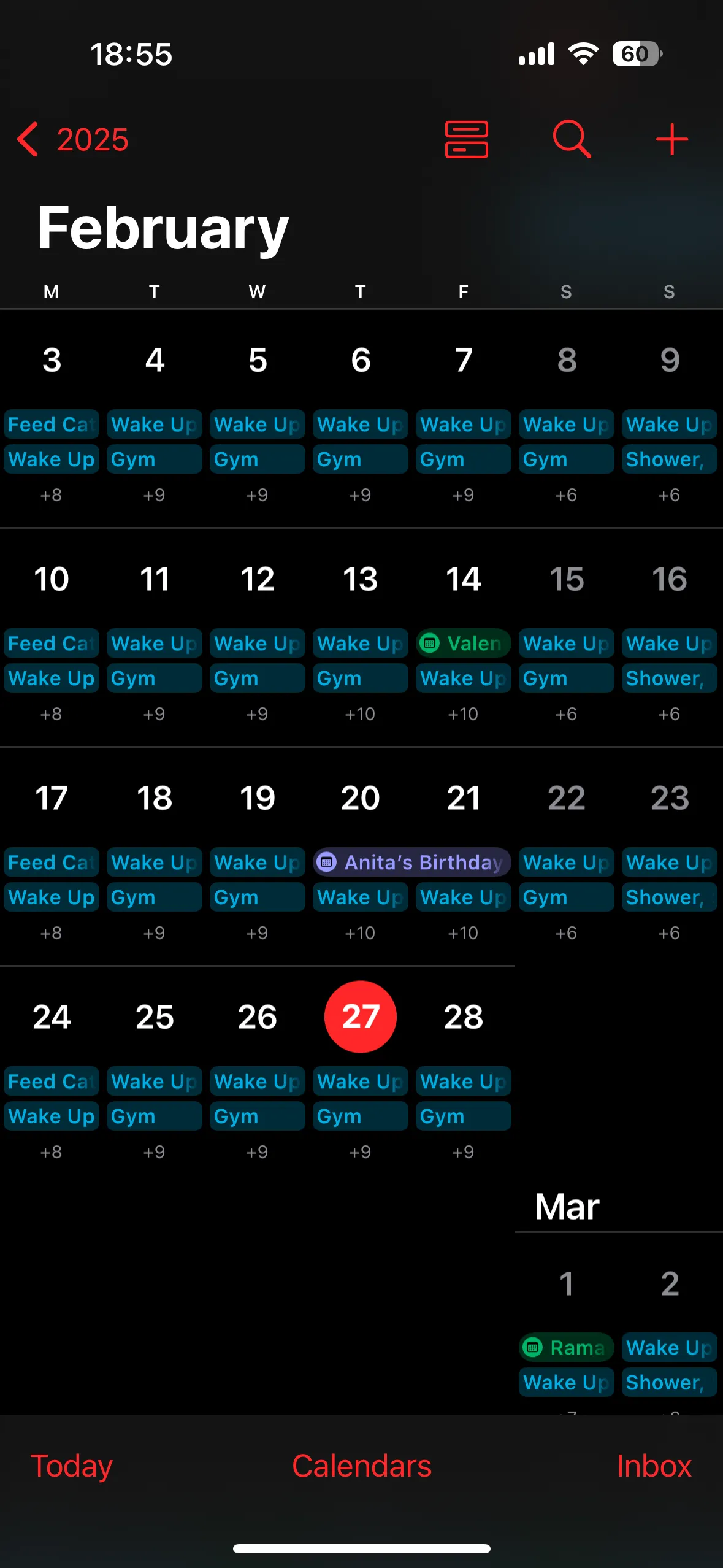 Tổng quan ứng dụng Lịch (Apple Calendar) trên iPhone với tùy chọn Lịch ở cuối màn hình
Tổng quan ứng dụng Lịch (Apple Calendar) trên iPhone với tùy chọn Lịch ở cuối màn hình
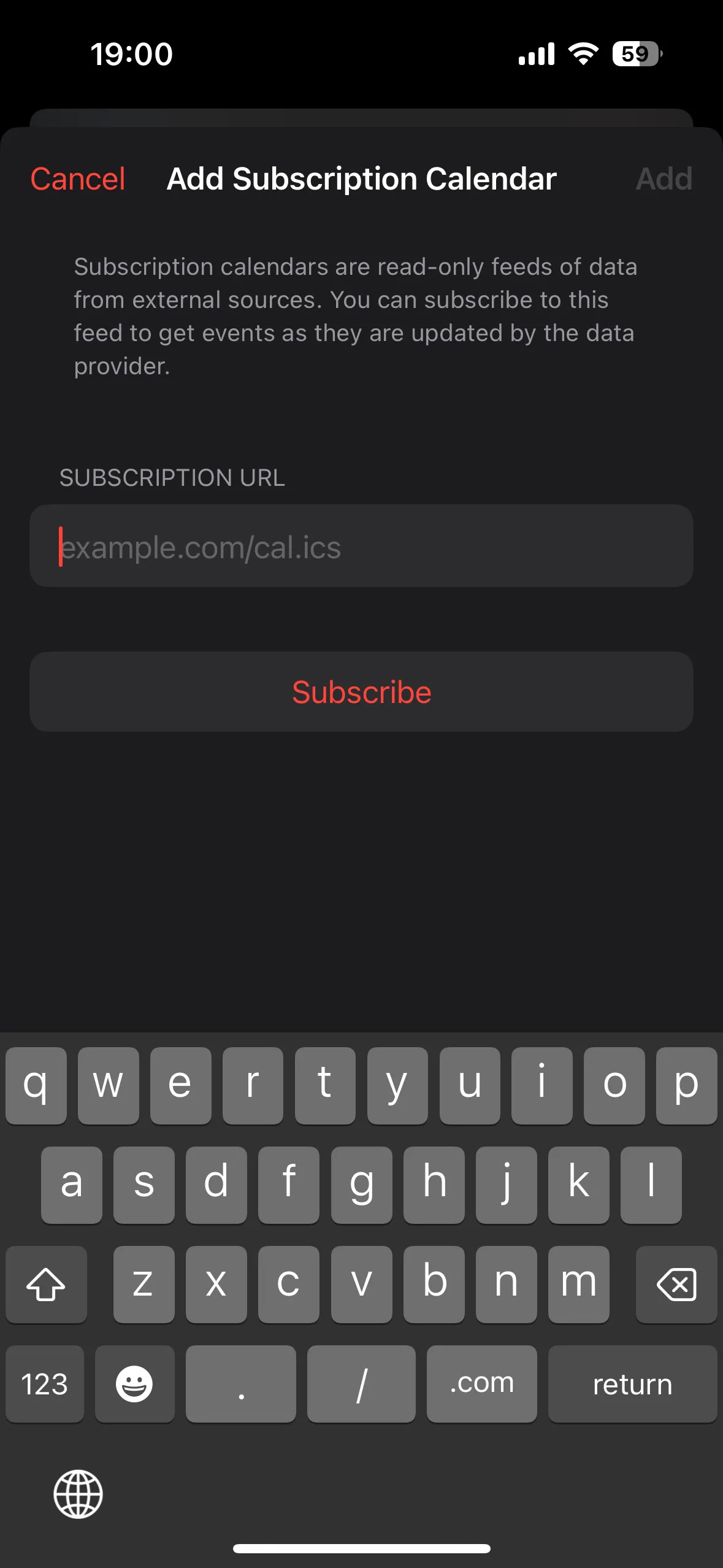 Màn hình thêm lịch đăng ký (Subscription Calendar) trên iPhone, cho phép dán liên kết lịch .ics
Màn hình thêm lịch đăng ký (Subscription Calendar) trên iPhone, cho phép dán liên kết lịch .ics
Hãy cẩn thận khi tải xuống và chấp nhận các liên kết .ics ngẫu nhiên từ internet, vì có khá nhiều dịch vụ đăng ký lịch spam. May mắn thay, nếu bạn đã đăng ký một lịch spam, bạn có thể dễ dàng xóa các đăng ký lịch spam.
Lịch thi đấu thể thao sau khi được thêm vào sẽ hiển thị cùng với các lịch khác của bạn. Bạn cũng có tùy chọn điều chỉnh tiêu đề của lịch và tần suất tự động làm mới.
Tối Ưu Hóa Trải Nghiệm Sử Dụng Lịch Đăng Ký
Có một vài điều bạn có thể làm để tận dụng tối đa tính năng đăng ký lịch của mình, chẳng hạn như bật thông báo để xem các sự kiện mà không cần mở ứng dụng Lịch Apple.
Bật Thông Báo Để Không Bỏ Lỡ Bất Kỳ Khoảnh Khắc Nào
Chỉ cần nhấn vào Lịch (Calendars) ở giữa phía dưới của ứng dụng Lịch Apple, chạm vào biểu tượng thông tin (i) bên cạnh lịch thể thao bạn muốn theo dõi chặt chẽ hơn và đảm bảo tùy chọn Thông báo Sự kiện (Event Alerts) đã được bật.
Đảm Bảo Lịch Đồng Bộ Với iCloud (Nếu Cần)
Khi bạn đăng ký một lịch, nó sẽ tự động xuất hiện trong iCloud của bạn và đồng bộ trên tất cả các thiết bị. Nếu không, bạn có thể cần điều chỉnh cài đặt này trên máy Mac theo các bước sau:
- Mở ứng dụng Lịch và Control-click vào lịch đã đăng ký từ phía bên trái, sau đó chọn Thông tin (Get info).
- Bên cạnh mục Vị trí (Location), chọn iCloud, sau đó nhấn OK.
Lưu ý rằng việc này chỉ có thể thực hiện trên máy Mac, không thể thực hiện trên iPhone. Bạn chỉ có thể xem các lịch đã đăng ký trên các thiết bị Apple, điều này có nghĩa là chúng sẽ không thể truy cập được trên Microsoft Outlook hoặc iCloud Web.
Phân Biệt Lịch Đăng Ký Và Lịch Thường
Trong một số trường hợp, lịch thi đấu thể thao không có sẵn dưới dạng đăng ký mà thay vào đó xuất hiện dưới dạng lịch thông thường. Điều này có nghĩa là các sự kiện sẽ không tự động cập nhật — chỉ những sự kiện được liệt kê khi bạn thêm lịch mới được hiển thị.
Tuy nhiên, mặt lợi là nếu bạn sử dụng cả iPhone và máy tính chạy Windows, bạn vẫn có thể tận dụng tính năng đồng bộ lịch.
Việc đăng ký lịch thi đấu thể thao vào iPhone là một giải pháp đơn giản nhưng hiệu quả để bạn không bao giờ bỏ lỡ những khoảnh khắc đáng nhớ của các sự kiện yêu thích. Với tính năng tự động cập nhật và đồng bộ hóa tiện lợi, bạn sẽ luôn được nhắc nhở và cập nhật mọi thông tin về các trận đấu, giải đấu mà không cần phải kiểm tra thủ công.
Bạn đã đăng ký lịch thi đấu thể thao nào trên iPhone chưa? Hãy chia sẻ kinh nghiệm của bạn ở phần bình luận hoặc hỏi nếu có bất kỳ thắc mắc nào!